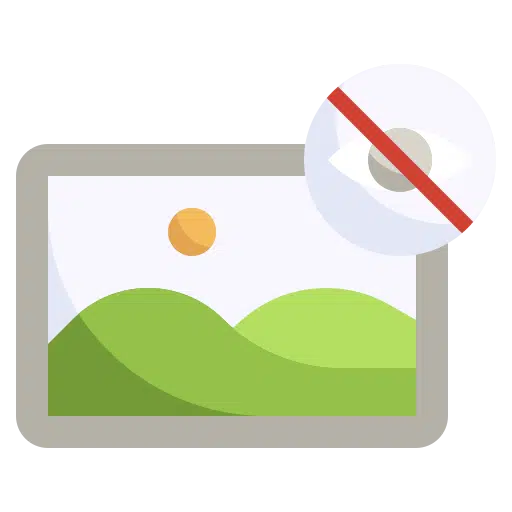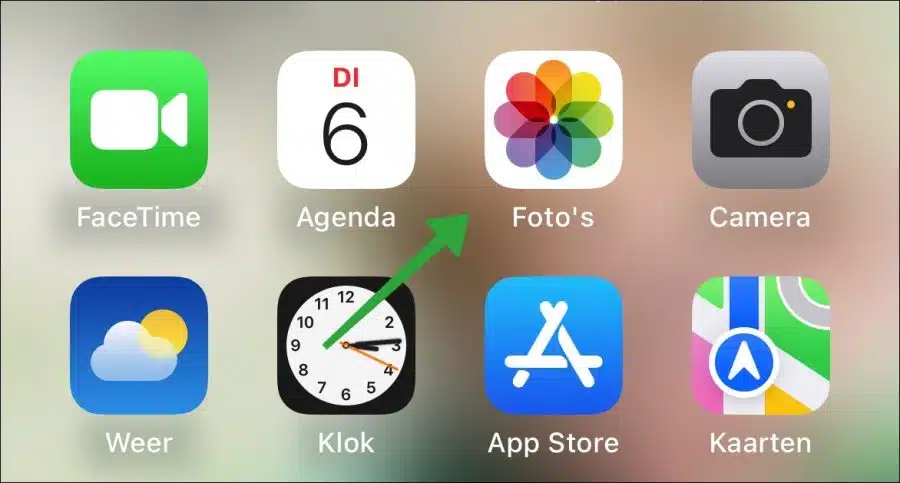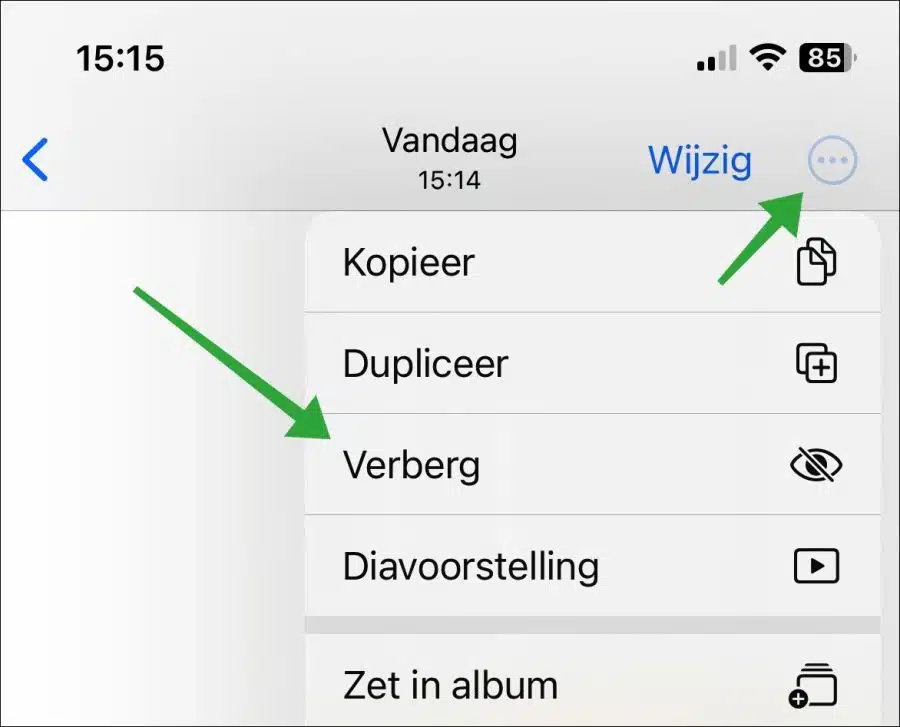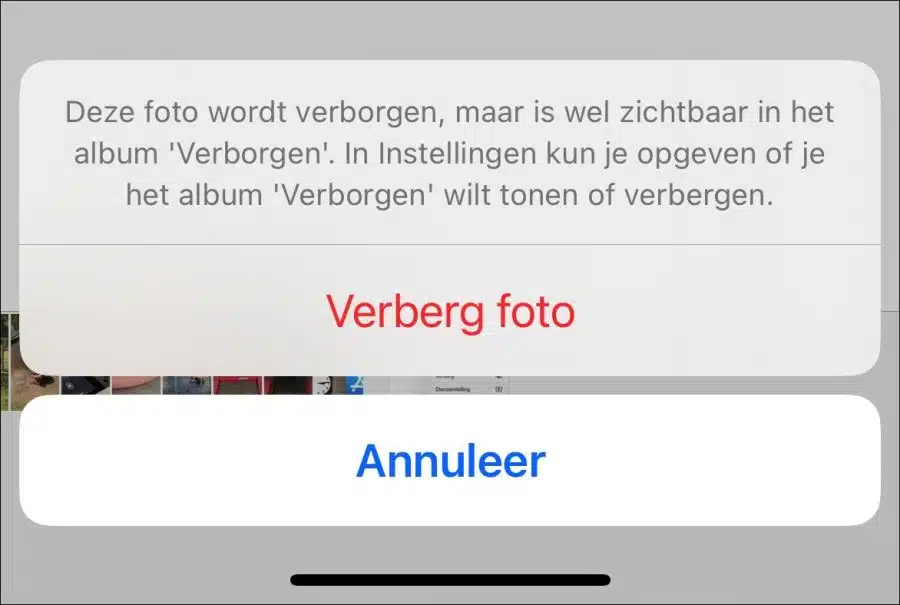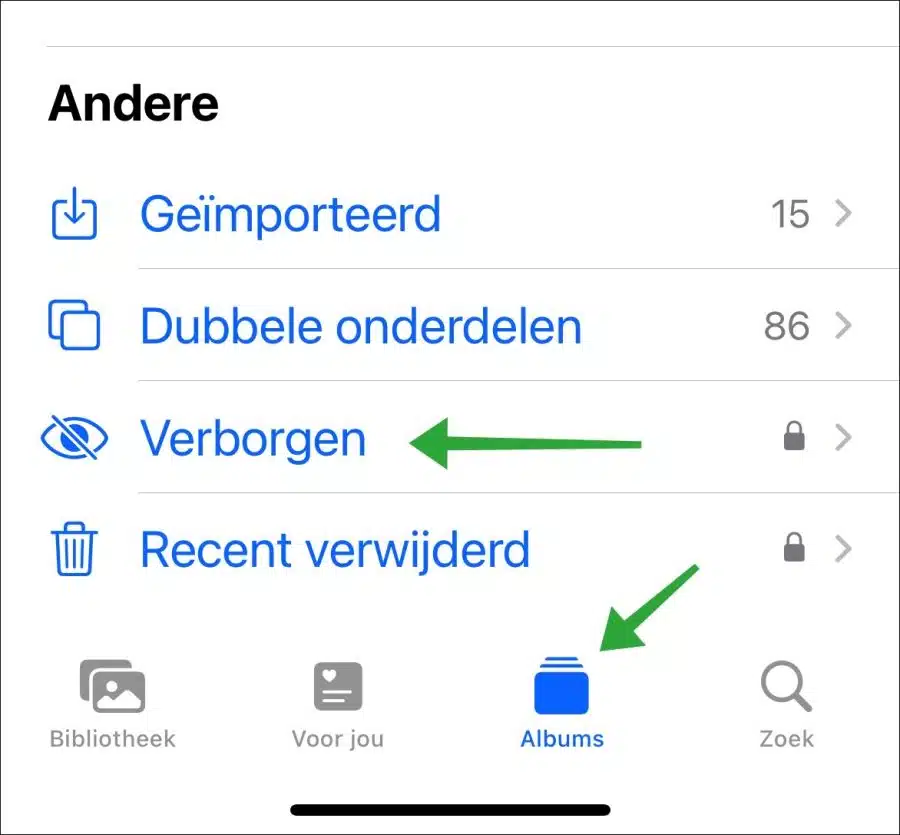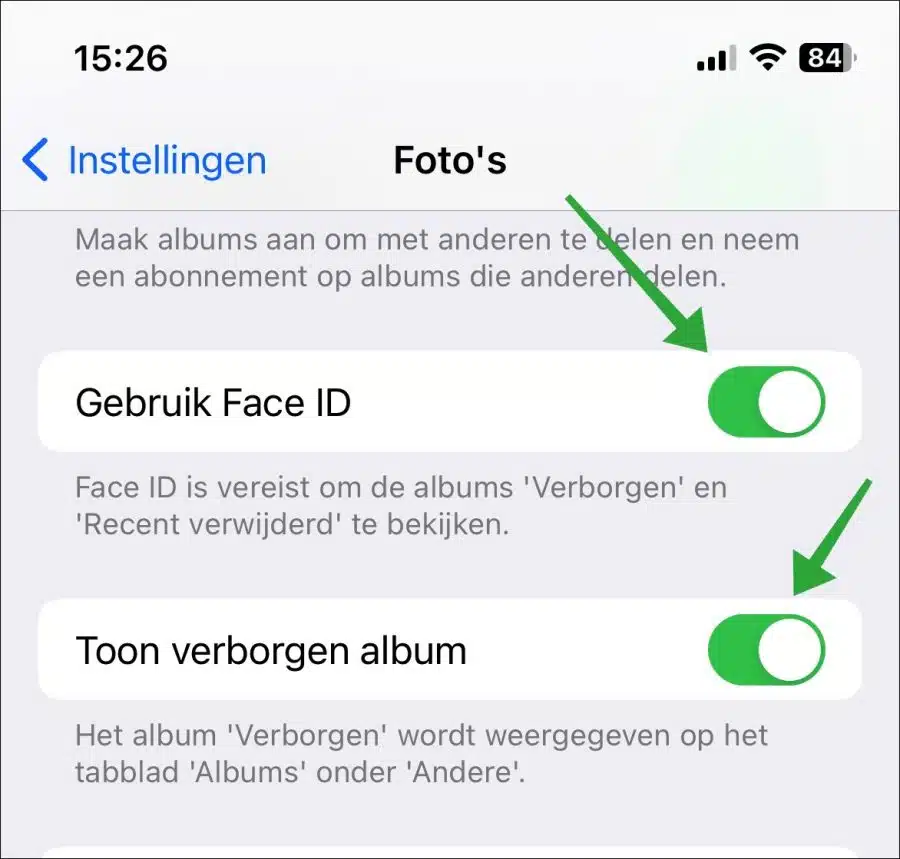Si tienes fotos, imágenes o vídeos en un iPhone que no quieres que otros vean, puedes ocultar las fotos.
Imagino que ocultar una foto, un vídeo o una imagen es deseable si compartes el iPhone con otras personas. Por ejemplo, también es útil si abres regularmente la galería de fotos cuando alguien está mirando. La persona que mira solo verá las imágenes que usted desea ver. Otras imágenes se pueden ocultar sin necesidad de eliminarlas de tu iPhone.
Las imágenes ocultas se almacenan en el álbum "oculto". Incluso puedes administrar a través de la configuración si deseas mostrar el álbum oculto en la descripción general de "álbumes". Otra gran ventaja es que el álbum queda “oculto” cifrado con un código PIN o con Face ID, según lo que hayas configurado.
Ocultar fotos, imágenes o vídeos en iPhone
Para ocultar una foto o un vídeo, abre la aplicación "Fotos" en tu iPhone.
Luego abra una foto presionándola o presione "seleccionar" y seleccione varias fotos o videos al mismo tiempo.
Luego presione el ícono de menú en la parte superior derecha, reconocible por el círculo con los tres puntos horizontales. Luego presione "ocultar" en el menú.
Ahora verá el siguiente mensaje en la parte inferior de la pantalla.
Esta foto estará oculta, pero será visible en el álbum "Oculto". En la configuración puedes especificar si quieres mostrar u ocultar el álbum “oculto”.
Presione "ocultar foto" para mover la foto o el video al álbum oculto.
La foto o imagen ya no es visible en la biblioteca de fotos y vídeos.
Mostrar fotos ocultas en el álbum
Para ver la foto, abra el álbum “oculto”. En la aplicación de fotos, presione "álbumes" en la parte inferior. Luego navegue hacia abajo hasta llegar a la sección "otro". Aquí verás el álbum “oculto”. Este álbum está cifrado mediante un código PIN o Face ID.
Cuando lo descifres verás aquí todas las fotos o vídeos que tienes ocultos en tu iPhone.
Restaurar fotos del álbum oculto
Al presionar nuevamente el ícono de menú en la esquina superior derecha, puede regresar a un álbum presionando "agregar al álbum".
Activa o desactiva Face ID para abrir un álbum oculto
Para desactivar Face ID para abrir el álbum oculto, abra la configuración de su iPhone. Luego presiona “Fotos” y desmarca la opción “Usar Face ID”.
Mostrar o no mostrar el álbum oculto en la descripción general del álbum
Para mostrar el álbum oculto o no, puedes presionar “Mostrar álbum oculto” en la misma configuración. Dependiendo de su elección, el álbum oculto ahora se mostrará o no en la descripción general del álbum.
Espero haberte informado con esto. ¡Gracias por leer!
Lea también: Transfiera fotos y videos de iPhone o iPad a Windows 11